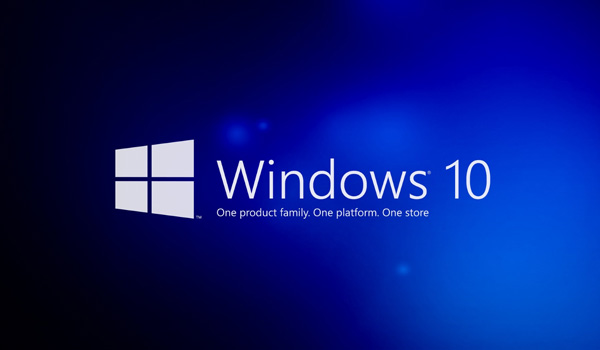起動しないパソコン
今回は当ブログ愛読者からの嬉しい提供品です。
提供品は過去数回ありましたが、この瞬間が数年頑張ってきて良かったぁ~と実感できるところです。
その方は過去サポートしたことがある方で、エラーメッセージがでるようになり、年数も経っていることから廃棄依頼と記事ネタのに使ってくださいということで送ってこられました。
さらに同機種でお困りの方への情報提供を是非して頂きたいという希望がありましたので、時間を見つけて分解していきたいと思います。
ありがとうございました。
調査
さて、頂いて数週間経ってしまいましたが、まずは起動しないというエラーの分析からします。
下記が電源を入れてのエラーメッセージになります。
(順番)dynabookロゴ→エラー
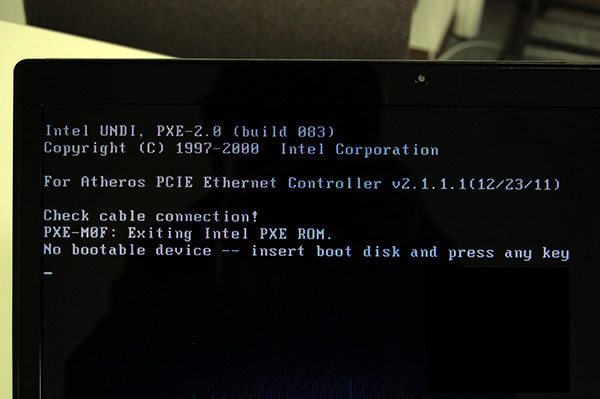
—-エラーMSG始まり—–
Intel UNDI, PXE-2.0(build 083)
Copyright(C)1997-2000 Intel Corporation
For Atheros PCIE Ethernet Controller v2.1.1.1(12/23/11)
Check cable connection!
PXE-M0F:Exiting Intel PXE ROM.
No bootable device — insert boot disk and press any key
—–エラーMSG終わり—–
復旧方法
エラー順番から考えると「dynabookロゴ」の後にMSGエラーがでています。
そうするとメモリチェックロジックは正常に終わっていますので、各デバイスのチェック時にこのメッセージを出していることになります。
上記「For Atheros PCIE Ethernet Controller v2.1.1.1(12/23/11)」とありますのです、これがドライバーバージョンになります。
何やらドライバー読み込み時のエラーらしく、ファイル破損か?ディスクのセクターエラーと言うことが推測できます。
その後に「Check cable connection!」がきていますので、私なりに直訳(笑)すると、
「Atheros PCIEのネットワークコントローラーを読み込もうと思ったけど、できない。HDDのケーブル外れてない?このままだったらブート(起動)できないから、ブート用のディスクを入れて何かキーを押してもらえれば助かる!」
とパソコンが言っているように聞こえます。
このケースはHDD物理障害とHDD内のドライバーファイルの破損がの2つが原因と分かります。
データ復旧方法
こういう場合はまずパソコン内のデータ保全からです。
必要なデータがある場合はサルベージで抽出可能と思います。
方法は①USBアダプター利用、②東芝データレスキューの2つです。
USBアダプター
落下や水没などでHDDのヘッドなどが破損していれば無理ですが、自然故障の場合は復旧確率が非常に高いです。
データを抜きたい場合は下記を参考にしてください。
mSata SSDのデータ抽出
https://dynabook.biz/reduce_pc/9898#salvage
先ずデータ復旧(下記は①のUSBアダプターを利用)

F8起動
復旧用メニューを出すために、dynabookロゴがでたら、F8を連打します。

しばらくすると下記の画面がでます。
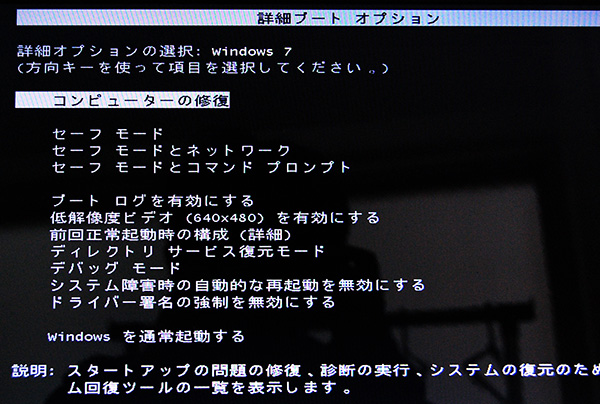
コンピュータの修復を選ぶと下記がでます「次へ」で進んでください
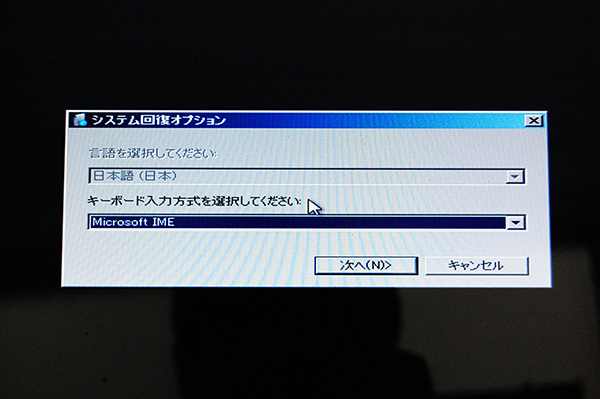
自身のログインIDを選んで「次へ」で進みます。

システム回復オプションがでます。TOSHIBA Recovery Toolsを選びます。
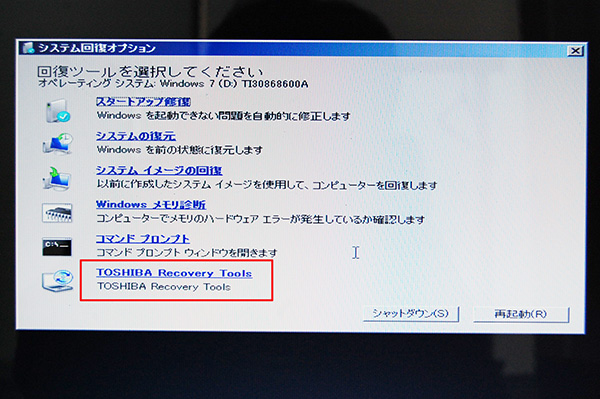
上のTOSHIBA File Rescueを選びます。リカバリーしたい場合は下を選んでください。
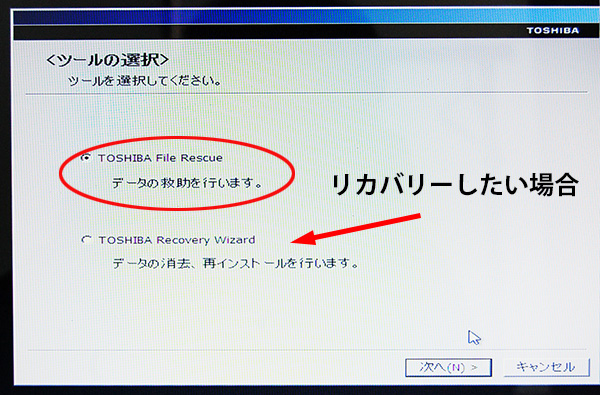
東芝ファイルレスキューがでます。
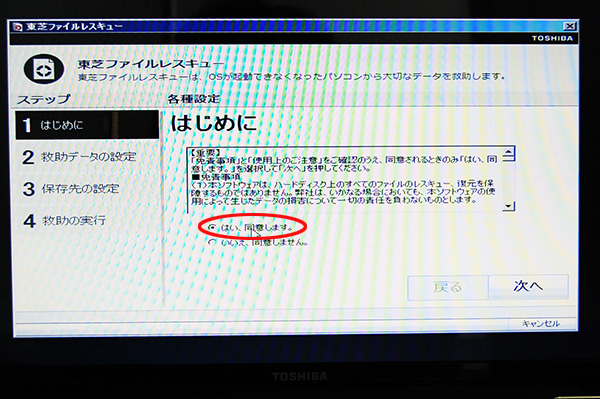 これ以降のバックアップ、復元の操作は下記のページを参考にしてください。
これ以降のバックアップ、復元の操作は下記のページを参考にしてください。
東芝ファイルレスキュー
https://dynabook.biz/utility/5704/
データが取り出せた後は本体に問題がないか?を確認します。
上記のシステム回復オプションで復元を試みても良いと思います。
ここではいきなりリカバリーします。
このタイプのマシンはHDDにリカバリーエリアが設けられていますので、まずはそれを行ってください。
マシン復旧(リカバリー実施)
リカバリーするために「0」を押しながら電源ON!→dynabookロゴがでたら手を外してください。

HDDリカバリーしますか?というガイダンスがでますので、「はい」を押して進んでください。
警告メッセージがでますが、そのまま「次へ」で進んで頂く、初期インストールソフトウェアの復元処理が始まります。
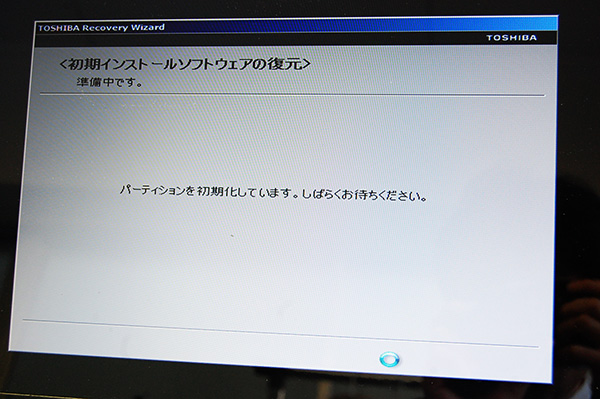
正常にリカバリーが終了し、windows7が起動しました。
従って、あのエラーはOS上のドライバーの破損が原因と思います。
ただ、なぜ突然?と言うのがありますの、恐らくアップデートの原因か?HDDのセクターの異常が発生したと思います。
同様エラーや起動時が極端に遅いなどの症状があればHDD交換をお勧めします。
とりあえず、機器の修復が終わりましたので、次回は分解や詳細な実験をしていきます。
では、また!